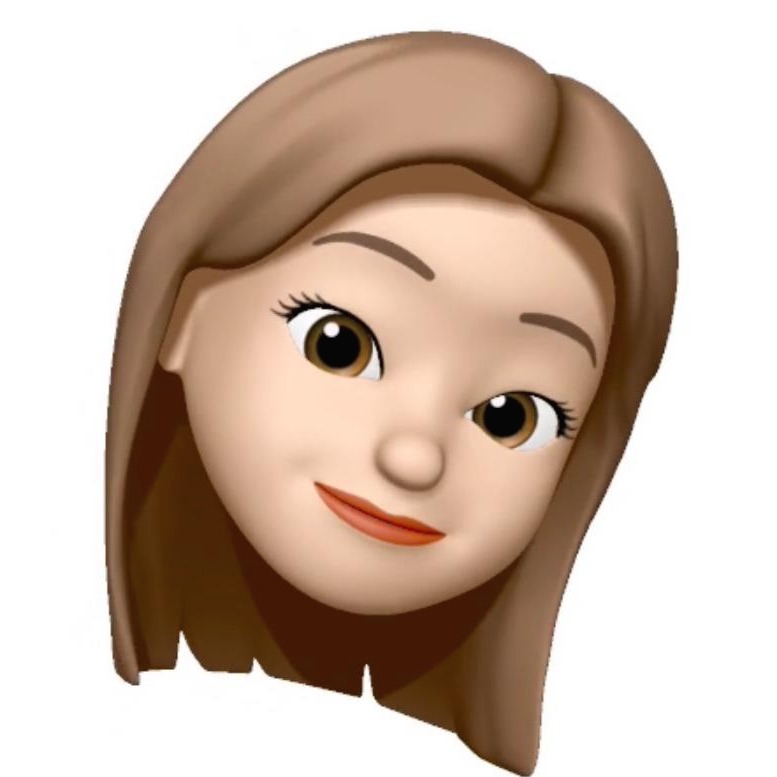티스토리 뷰
Unity 에서 사용하는 언어 , C#
이전에 사용하던 Visual Studio 에서 C / C++ 만 사용하고 있어서 C# 을 사용하려면 새로 다운로드를 해줘야 했다.
1. C# 설치하기
( Visual Studio 가 이미 다운 되어있는 경우 )

도구(T) → 도구 및 확장기능 가져오기(T) 를 누른다.

그러면 이렇게 생긴 창이 뜬다.
여기서 사진 속 체크 되어있는 목록을 체크한 후 오른쪽 하단의 ' 수정 ' 버튼을 눌러주면 된다.
' .NET 데스크톱 개발 ' 을 꼭 설치해준다.
조금 오래걸린다.
설치 다 되었다고 뜨면 C# 다운로드 끝.
2. C# 프로젝트 생성

.NET Framework 가 붙어있는 것을 찾아본다.
여기 보면 두 번째 줄의 < Windows Forms 앱(.NET Framework) > 와 세 번째 줄의 < 콘솔 앱(.NET Framework) > 가 있다.
처음에 두 번째 줄의 < Windows Forms 앱(.NET Framework) > 의 프로젝트를 만들었는데,

이렇게 생긴 창이 있는 프로젝트가 만들어진다.
처음에는 C# 프로젝트는 전부 이런 창이 뜨는 줄 알고 여기에서 프린트를 하려고 했는데 아무리 빌드 해도,
' 성공 ' 만 뜰 뿐 아무런 변화가 없었다..
여러 글들 참고해서 이렇게 프로젝트를 만들었는데 프린트 등 기초를 연습하려고 하면 이게 아니었나 보다.
그 다음에는 세 번째 줄의 < 콘솔 앱(.NET Framework) > 로 새 프로젝트를 만들었다.

그랬더니 제대로 만들어졌다.
헛짓을 했다. 이제서라도 제대로 프로젝트 생성 했으니 됐어...
이제 여기에 Console.WriteLine( ) 사용해서 출력하면 된다.
'C# > Function & Grammer' 카테고리의 다른 글
| C# : 데이터 타입 (0) | 2021.03.31 |
|---|
- Total
- Today
- Yesterday
- SQLD 2과목
- SUM함수
- python별찍기
- 데이터베이스
- 백준
- 네이버클라우드플랫폼
- 백준별찍기
- SQLD
- python문법
- 백준파이썬
- 40회 SQLD
- SQLD 1과목
- Python
- NaverCloudPlatform
- 파이썬
- 파이썬for문
- 별 찍기
- Unity GameObject 생성
- 파이썬sum
- 알고리즘
- 데이터 모델링
- 파이썬문법
- 파이썬 입출력
- SQLD1과목
- BAEKJOON
- 파이썬입출력
- 백준 별찍기
- SQLD40회
- range함수
- f-string
| 일 | 월 | 화 | 수 | 목 | 금 | 토 |
|---|---|---|---|---|---|---|
| 1 | 2 | 3 | 4 | |||
| 5 | 6 | 7 | 8 | 9 | 10 | 11 |
| 12 | 13 | 14 | 15 | 16 | 17 | 18 |
| 19 | 20 | 21 | 22 | 23 | 24 | 25 |
| 26 | 27 | 28 | 29 | 30 | 31 |